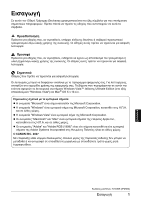Canon 2171B002 User Manual - Page 186
Πληροφορίες, για, Macintosh - pixma
 |
View all Canon 2171B002 manuals
Add to My Manuals
Save this manual to your list of manuals |
Page 186 highlights
z Found New Hardware Found New Hardware Wizard USB Cancel Windows Vista USB z AutoPlay Run Msetup4.exe Msetup4.exe]. Στα Windows XP και Windows 2000 z User Account Control Continue Windows XP και Windows 2000 z Adobe® RGB (1998 Custom Install z Setup CD-ROM/CD-ROM z PIXMA Extended Survey Program PIXMA Canon z Macintosh z Mac OS 9 Mac OS X Classic ή Mac OS X v.10.2.7 z USB z z Restart Setup CD-ROM/CD-ROM z Printer List Add Printer Setup Utility Help Help Mac. z Manual Setup CD-ROM/CD-ROM Canon 6
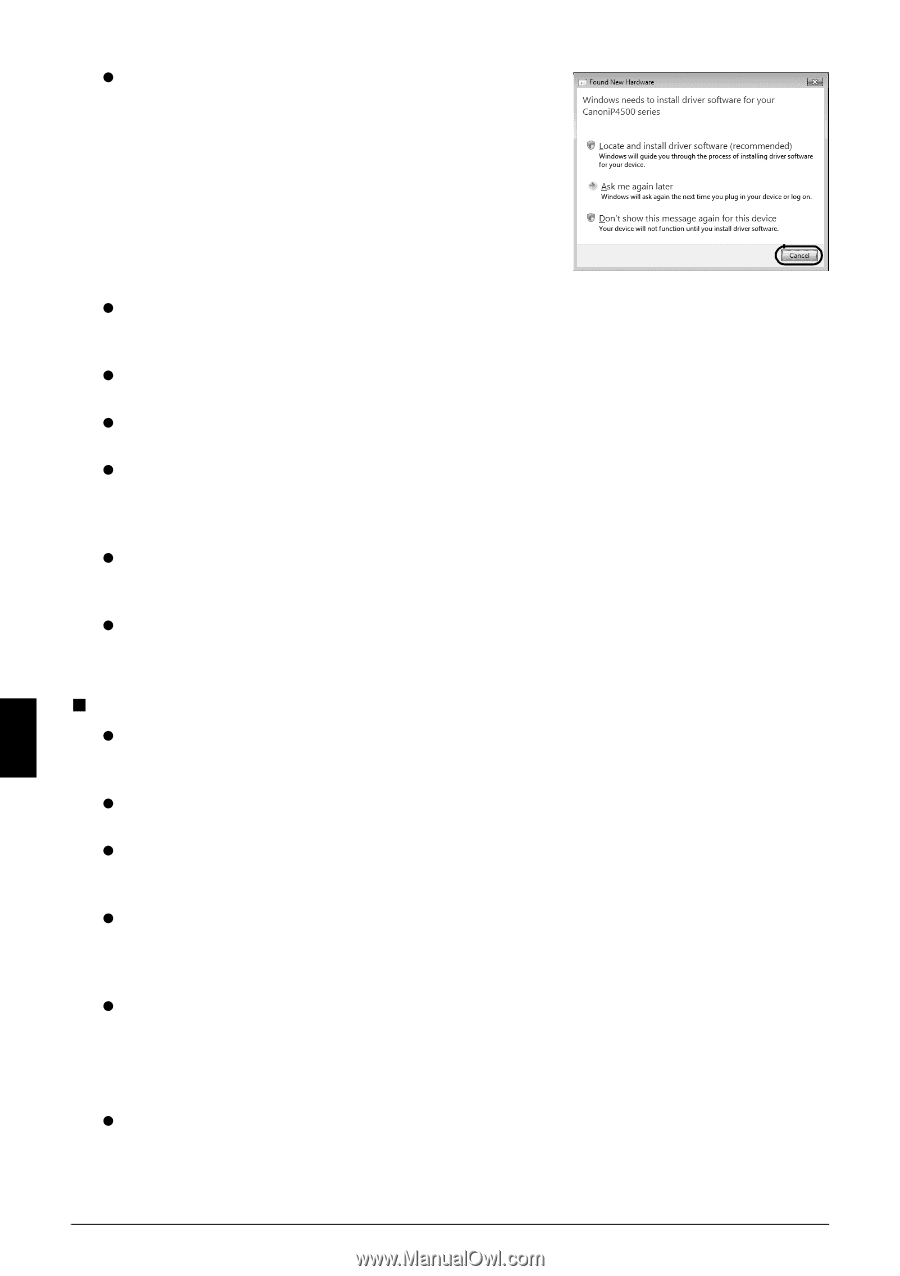
6
Εγκατάσταση
του
προγρά
μμ
ατος
οδήγησης
του
εκτυπωτή
ΕΛΛΗΝΙΚΑ
Εάν
ε
μ
φανιστεί
αυτό
μ
ατα
η
οθόνη
[Found New Hardware/
Βρέθηκε
νέο
λογισ
μ
ικό
]
ή
[Found New Hardware
Wizard/
Βρέθηκε
νέος
οδηγός
λογισ
μ
ικού
]
,
αφαιρέστε
το
καλώδιο
USB
που
είναι
συνδεδε
μ
ένο
στον
υπολογιστή
σας
.
Πατήστε
[Cancel/
Ακύρωση
]
για
να
κλείσετε
την
οθόνη
.
Στα
Windows Vista,
η
οθόνη
ενδέχεται
να
κλείσει
αυτό
μ
ατα
εάν
αποσυνδεθεί
το
καλώδιο
USB.
Ση
συνέχεια
,
απενεργοποιήστε
τον
εκτυπωτή
και
ξεκινήστε
πάλι
τη
διαδικασία
εγκατάστασης
.
Για
λεπτο
μ
έρειες
σχετικά
μ
ε
τη
διαδικασία
εγκατάστασης
,
ανατρέξτε
στο
εγχειρίδιο
"
Οδηγός
Εύκολης
Εγκατάστασης
".
Εάν
ε
μ
φανιστεί
η
οθόνη
[AutoPlay/
Αυτό
μ
ατη
εκτέλεση
]
,
κάντε
κλικ
στην
επιλογή
[Run Msetup4.exe/
Εκτέλεση
Msetup4.exe]
.
Στα
Windows XP
και
Windows 2000,
αυτή η οθόνη
δεν
θα
ε
μ
φανιστεί
.
Εάν
ε
μ
φανιστεί
η
οθόνη
[User Account Control/
Έλεγχος
λογαριασ
μ
ού
χρήστη
]
,
πατήστε
[Continue/
Συνέχεια
]
.
Στα
Windows XP
και
Windows 2000,
αυτή
η
οθόνη
δεν
θα
ε
μ
φανιστεί
.
Για
να
εγκαταστήσετε
το
Adobe
®
RGB (1998),
κάντε
κλικ
στην
επιλογή
[Custom Install/
Προσαρ
μ
οσ
μ
ένη
εγκατάσταση
]
και
ακολουθήστε
τις
οδηγίες
που
ε
μ
φανίζονται
στην
οθόνη
.
Σε
περίπτωση
που
ε
μ
φανιστεί
ένα
μ
ήνυ
μ
α
που
σας
ζητά
να
επιβεβαιώσετε
την
επανεκκίνηση
του
υπολογιστή
σας
μ
ετά
τη
διαδικασία
εγκατάστασης
,
κάντε
κλικ
στο
κου
μ
πί
[
ΟΚ
]
.
Γίνεται αυτό
μ
ατη
επανεκκίνηση
του
συστή
μ
ατος
.
Κατά
την
επανεκκίνηση
, μ
ην
αφαιρέσετε
το
[Setup CD-ROM/CD-ROM
Εγκατάστασης
]
.
Θα
το
εκτι
μ
ούσα
μ
ε
εάν
λα
μ
βάνατε
μ
έρος
στο
[PIXMA Extended Survey Program] (
Μεγάλο
Ερευνητικό
Πρόγρα
μμ
α
PIXMA)
σχετικά
μ
ε
την
χρήση
των
εκτυπωτών
της
Canon.
Για λεπτο
μ
έρειες
,
ανατρέξτε
στις
οδηγίες
της
οθόνης
.
Εάν
η
σύνδεση
δεν
αναγνωρίζεται
,
ανατρέξτε
στην
ενότητα
"
∆εν
είναι
δυνατή
η
εγκατάσταση
του
προγρά
μμ
ατος
οδήγησης
του
εκτυπωτή
"
του
ηλεκτρονικού
εγχειριδίου
Οδηγός
Λειτουργίας
.
Πληροφορίες
για
Macintosh
Καθώς
τα
λειτουργικά
συστή
μ
ατα
Mac OS 9,
περιβάλλον
Mac OS X Classic
ή
Mac OS X v.10.2.7
ή
παλαιότερη
έκδοση
δεν
υποστηρίζονται
, μ
ην
συνδέετε
τον
εκτυπωτή σε
αυτά
τα
λειτουργικά
συστή
μ
ατα
.
Μην
αφαιρέσετε
ή
συνδέσετε
το
καλώδιο
USB
όσο
διαρκεί
η
εγκατάσταση
,
γιατί
αυτό
μ
πορεί να
προκαλέσει
προβλή
μ
ατα
στη
λειτουργία
του
υπολογιστή
ή
του
εκτυπωτή
.
Πριν
εγκαταστήσετε
το
πρόγρα
μμ
α
οδήγησης
του
εκτυπωτή
,
απενεργοποιήστε
όλα
τα προγρά
μμ
ατα
αντι
μ
ετώπισης
ιών
και
τα
προγρά
μμ
ατα
που
φορτώνονται
αυτό
μ
ατα
ή αφαιρέστε
τα
από
το
φάκελο
συστή
μ
ατος
του
υπολογιστή
σας
.
Όταν
ε
μ
φανιστεί
ένα
μ
ήνυ
μ
α
που
σας
ζητά
να
επιβεβαιώσετε
την
επανεκκίνηση
του
υπολογιστή
σας
μ
ετά
τη
διαδικασία
εγκατάστασης
,
κάντε
κλικ
στο
κου
μ
πί
[Restart/
Επανεκκίνηση
]
.
Γίνεται αυτό
μ
ατη
επανεκκίνηση
του
συστή
μ
ατος
.
Κατά
την
επανεκκίνηση
, μ
ην
αφαιρέσετε
το
[Setup CD-ROM/CD-ROM
Εγκατάστασης
]
.
Όταν
εκτελείτε
ευθυγρά
μμ
ιση
κεφαλής
εκτύπωσης
και
δεν
μ
πορείτε
να
βρείτε
το
όνο
μ
α
του
εκτυπωτή
σας
στο
[Printer List/
Κατάλογος
εκτυπωτών
]
,
κάντε
κλικ
στο
[Add/
Προσθήκη
]
για
να
προσθέσετε
τον
εκτυπωτή
.
Για
λεπτο
μ
έρειες
,
ανατρέξτε
στο
[Printer Setup Utility Help/
Βοήθεια
προγρά
μμ
ατος
εγκατάστασης
εκτυπωτή
]
του
[Help/
Βοήθεια
]
των
Mac.
Χρήστες
στην
Ασία
Για
να
εγκαταστήσετε
το
ηλεκτρονικό
εγχειρίδιο
Οδηγός
Λειτουργίας
σε
άλλη
γλώσσα
από την ήδη
εγκατεστη
μ
ένη
,
κάντε
διπλό
κλικ
στο
φάκελο
[Manual/
Εγχειρίδιο
]
στο
[Setup CD-ROM/CD-ROM
Εγκατάστασης
]
,
στο
φάκελο
[Canon]
και
,
στη
συνέχεια
,
αντιγράψτε
το
φάκελο
γλώσσας
στον
σκληρό
σας
δίσκο
.